การเรียนรู้ วิธีปรับขนาดรูปภาพใน Canva อาจมีความสำคัญเมื่อปรับการออกแบบของคุณให้เข้ากับมิติเฉพาะ การเลือกขนาดที่เหมาะสมเป็นสิ่งสำคัญ ไม่ว่าจะเป็นสำหรับโซเชียลมีเดีย เว็บไซต์ หรืองานพิมพ์ อย่างไรก็ตาม ด้วยฟีเจอร์การปรับขนาด Canvas ที่จำกัดเฉพาะเวอร์ชันที่ต้องชำระเงิน การค้นหาเครื่องมือทางเลือกจึงกลายเป็นสิ่งจำเป็นสำหรับผู้ที่ชื่นชอบตัวเลือกฟรี นอกจาก Canva แล้ว บทความนี้จะนำเสนอเครื่องมือต่างๆ เพื่อขยายและลดขนาดภาพ ให้เราสำรวจกระบวนการทีละขั้นตอนเพื่อปรับขนาดรูปภาพของคุณ ช่วยให้คุณปรับแต่งภาพได้อย่างแม่นยำตามต้องการ
ตอนที่ 1. วิธีปรับขนาดรูปภาพใน Canva
Canva ไม่ใช่แค่การออกแบบสำเร็จรูปเท่านั้น นอกจากนี้ยังมีประโยชน์ในการแก้ไขภาพ เช่น การเปลี่ยนขนาด แม้ว่า Canva จะโดดเด่นด้วยเทมเพลตที่ใช้งานง่าย แต่การปรับขนาดรูปภาพก็เป็นเคล็ดลับที่สามารถทำได้ เมื่อคุณปรับขนาด คุณสามารถเลือกขนาดที่พร้อมหรือตั้งค่าความสูงและความกว้างของคุณเองได้ ทำงานในลักษณะเดียวกันไม่ว่าจะใช้ Canva บนคอมพิวเตอร์หรือโทรศัพท์ โปรดทราบว่ามีเพียงผู้ใช้ Canva Pro เท่านั้นที่สามารถใช้เครื่องมือปรับขนาดได้!
วิธีปรับขนาดรูปภาพใน Canva:
ขั้นตอนที่ 1เข้าสู่ระบบบัญชี Canva ของคุณ คุณจะเข้าสู่หน้าแรกที่คุณเลือกโครงการที่คุณต้องการเริ่ม
ขั้นตอนที่ 2สร้างโปรเจ็กต์ใหม่และเพิ่มรูปภาพที่คุณต้องการปรับขนาด คุณสามารถใช้ภาพถ่ายจากคอลเลกชัน Canvas หรือภาพถ่ายที่คุณอัปโหลดได้
ขั้นตอนที่ 3คลิกที่ภาพที่คุณต้องการปรับขนาด คุณจะเห็นกรอบเป็นสีม่วง คลิกที่ใดก็ได้บนผืนผ้าใบเพื่อยกเลิกการเลือก
ขั้นตอนที่ 4คลิก ปรับขนาด ปุ่ม. เมนูจะปรากฏขึ้น ที่นี่ คุณสามารถกำหนดขนาดของรูปภาพ เช่น ความกว้างและความสูงได้ คุณสามารถเลือกเซนติเมตร นิ้ว มิลลิเมตร หรือพิกเซลได้
เมื่อคุณใช้การเปลี่ยนแปลงเหล่านี้ รูปภาพของคุณจะปรับเป็นขนาดใหม่โดยอัตโนมัติ นอกจากนี้ Canva ยังมีขนาดสำเร็จรูปที่คุณสามารถเลือกได้เพื่อปรับขนาดรูปภาพของคุณได้อย่างง่ายดาย
ขั้นตอนที่ 5คุณสามารถคัดลอกรูปภาพเดียวกันได้หลายขนาด เลือกตัวเลือกทั้งหมดที่คุณต้องการ แล้ว Canva จะสร้างเวอร์ชันใหม่สำหรับแต่ละขนาดที่คุณเลือก
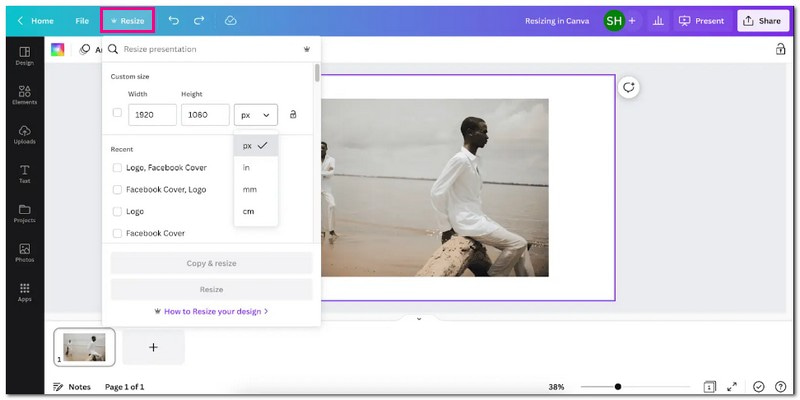
ส่วนที่ 2 ทางเลือกอื่นในการใช้ Canva
1. AVAide Image Upscaler เพื่อขยายภาพ
คุณกำลังค้นหาวิธีแก้ปัญหาเพื่อทำให้รูปภาพเล็กๆ ที่ไม่ชัดเจนของคุณดูดีขึ้นอยู่ใช่ไหม? AVAide Image Upscaler มาช่วยเหลือ; สามารถเข้าถึงได้ผ่านเว็บเบราว์เซอร์ใด ๆ โดยไม่มีค่าใช้จ่ายใด ๆ ช่วยให้คุณเพิ่มขนาดรูปภาพของคุณได้ 2 เท่า 4 เท่า 6 เท่า หรือแม้แต่ 8 เท่า มันปรับปรุงและทำให้ภาพคมชัดขึ้น โดยเผยให้เห็นรายละเอียดเพิ่มเติมในภาพที่มีพิกเซลหรือเสียหาย และให้ผลลัพธ์ที่มีรายละเอียดมากขึ้น ส่วนที่น่าประทับใจก็คือรูปภาพที่ได้รับการปรับปรุงและขยายใหญ่นั้นไม่มีลายน้ำเพิ่มเติม
ขั้นตอนที่ 1เยี่ยมชมเว็บไซต์อย่างเป็นทางการของ AVAide Image Upscaler โดยใช้เบราว์เซอร์ของคุณ
ขั้นตอนที่ 2คลิก เลือกรูปภาพ ปุ่มเพื่อนำเข้าภาพที่คุณต้องการขยาย
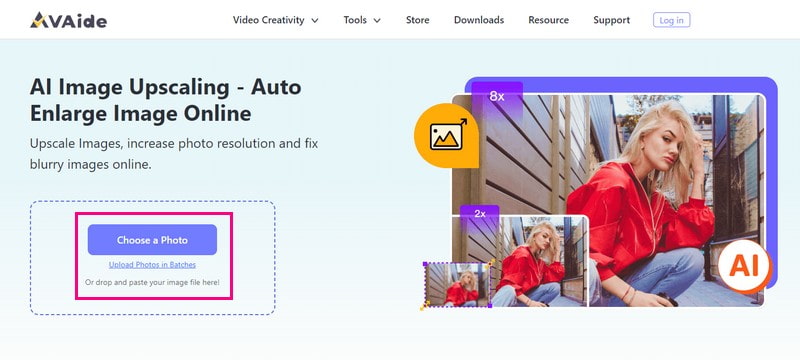
ขั้นตอนที่ 3ตัวขยายขนาดรูปภาพจะประมวลผลและแสดงรูปภาพที่คุณนำเข้า หากต้องการขยายภาพของคุณ ให้ไปที่ กำลังขยาย ตัวเลือก. คุณสามารถเลือกได้ตามความต้องการของคุณ 2×, 4×, 6×, และ 8×- จะกำหนดว่าภาพจะใหญ่ขึ้นกี่เท่า

ขั้นตอนที่ 4เมื่อพอใจแล้วให้กดที่ บันทึก ปุ่มเพื่อดาวน์โหลดภาพที่ขยายใหญ่ไปยังไฟล์ในเครื่องของคุณ
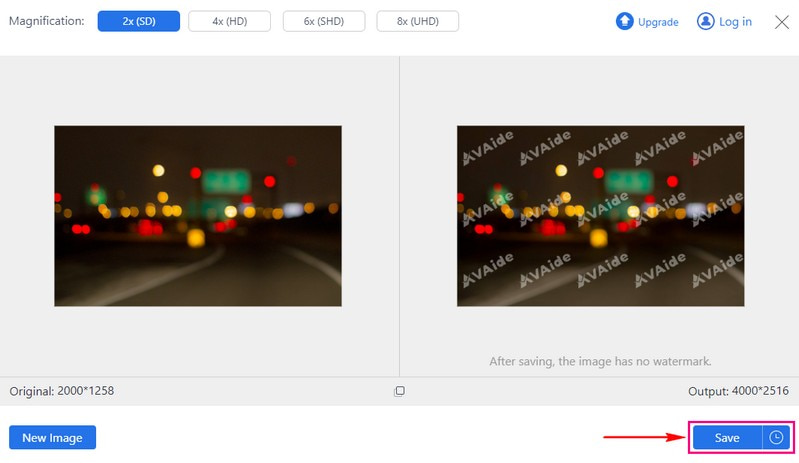
2. AVAide Image Compressor เพื่อลดขนาดภาพ
หากคุณมีภาพใหญ่ที่ใช้พื้นที่บนอุปกรณ์ของคุณมากเกินไป โปรแกรมบีบอัดรูปภาพ AVAide สามารถช่วยคุณแก้ปัญหานั้นได้ โปรแกรมบีบอัดรูปภาพออนไลน์นี้ไม่ต้องชำระเงิน ว่าง. คุณสามารถอัปโหลดรูปภาพได้สูงสุด 40 ภาพ โดยแต่ละภาพมีขนาดสูงสุด 5 เมกะไบต์ ส่วนที่น่าประทับใจคือสามารถลดขนาดรูปภาพจำนวนมากได้อย่างรวดเร็วถึง 50 ถึง 80% ขณะเดียวกันก็ทำให้ภาพดูดีเหมือนเดิม นอกจากนี้ยังเข้ากันได้กับเว็บเบราว์เซอร์และระบบปฏิบัติการทั้งหมดทำให้ทุกคนสามารถใช้ได้
ขั้นตอนที่ 1ไปที่เว็บไซต์อย่างเป็นทางการของ AVAide Image Compressor โดยใช้เบราว์เซอร์ของคุณ
ขั้นตอนที่ 2ตี เลือกไฟล์ ปุ่มเพื่ออัปโหลดภาพขนาดใหญ่ที่คุณต้องการลดขนาด
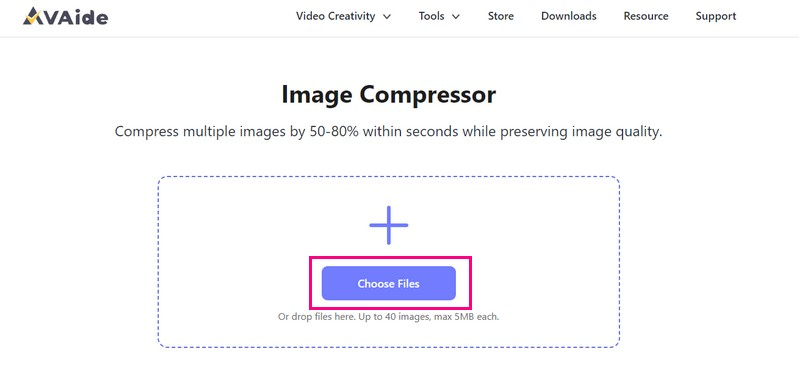
ขั้นตอนที่ 3โปรแกรมบีบอัดภาพจะลดขนาดภาพโดยอัตโนมัติ เสร็จแล้วให้คลิก ดาวน์โหลดทั้งหมด ปุ่มเพื่อบันทึกขนาดภาพที่ลดลงในไฟล์ในเครื่องของคุณ
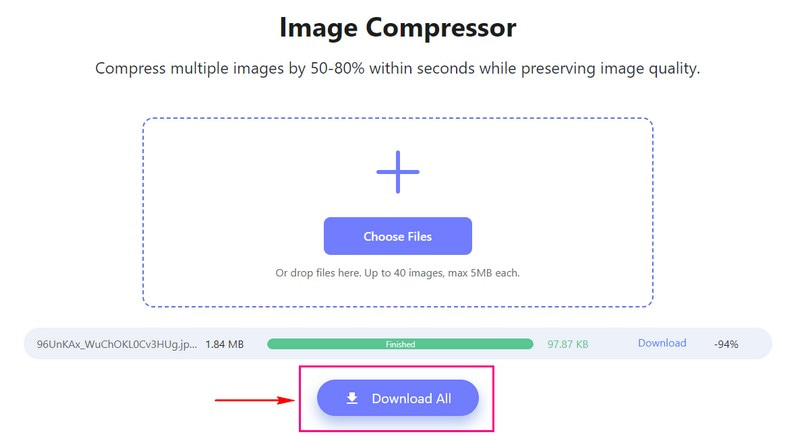
3. Picwand เพื่อขยายรูปภาพบนโทรศัพท์
Picwand เป็นแอปพลิเคชันมือถือที่เหมาะสำหรับผู้เริ่มต้น ออกแบบมาเพื่อช่วยให้คุณขยายรูปภาพในโทรศัพท์ของคุณได้อย่างง่ายดาย ด้วย Picwand การนำทางจึงเป็นเรื่องง่าย แอปพลิเคชั่นนี้มีตัวเลือกที่ชัดเจนสำหรับการนำเข้ารูปภาพและเลือกพารามิเตอร์การขยาย คุณสามารถขยายภาพโดยไม่สูญเสียคุณภาพเป็น 2×, 4×, 6× และแม้กระทั่ง 8× กระบวนการขยายภาพจะรักษาความสมบูรณ์ของภาพของคุณ เพื่อให้มั่นใจว่าเวอร์ชันที่ได้รับการปรับปรุงจะคงความคมชัดไว้ แท้จริงแล้วมันเป็นวิธีที่สะดวกในการทำให้ภาพของคุณใหญ่ขึ้นและชัดเจนขึ้นโดยตรงจากโทรศัพท์ของคุณ
ขั้นตอนที่ 1ติดตั้ง Picwand โดยใช้โทรศัพท์ของคุณ
ขั้นตอนที่ 2คลิก (+) เพื่อนำเข้าภาพเป้าหมายจากแกลเลอรีของคุณ จากนั้นเลือกระดับ Upscaling ไม่ว่าจะเป็น 2X, 4X, 6X, และ 8X.
เคล็ดลับ: ภาพถ่ายสามารถขยายได้สูงสุด 4K และด้านใดด้านหนึ่งต้องไม่เกิน 4096 พิกเซล
ขั้นตอนที่ 3แตะ หรู ปุ่ม และกระบวนการจะเริ่มขึ้น เลื่อนแถบเลื่อนเพื่อตรวจสอบภาพที่ขยายและขยายแล้ว
ขั้นตอนที่ 4เมื่อพอใจกับผลลัพธ์แล้วให้กดที่ บันทึกในขณะนี้ ปุ่มเพื่อบันทึกภาพที่ขยายใหญ่ลงในไฟล์ในเครื่องของคุณ
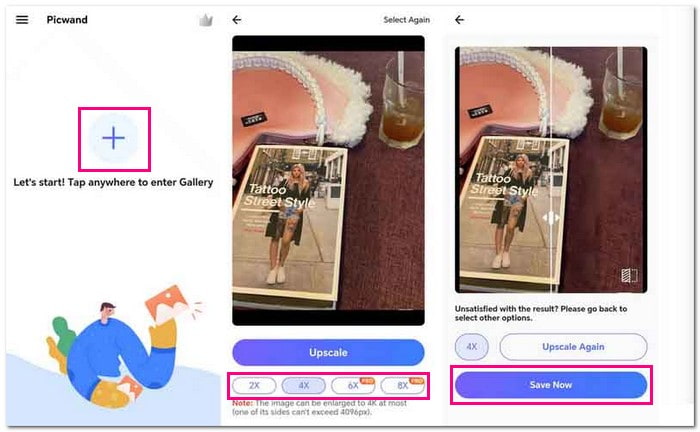
ส่วนที่ 3 คำถามที่พบบ่อยเกี่ยวกับการปรับขนาดรูปภาพใน Canva
ฉันจะปรับขนาดภาพ JPEG ได้อย่างไร
AVAide Image Upscaler สามารถช่วยคุณปรับขนาดภาพ JPEG โดยไม่สูญเสียคุณภาพ ไม่ว่าจะใหญ่ขึ้นหรือเล็กลง
ขั้นแรก ไปที่เว็บไซต์อย่างเป็นทางการของ AVAide Image Upscaler ตี เลือกรูปภาพ ปุ่ม จากนั้นรูปภาพของคุณจะถูกโหลด จากนั้นเลือกระดับการขยายที่คุณต้องการ ไม่ว่าจะเป็น 2x, 4x, 6x หรือ 8x
จะปรับขนาดภาพ PNG ได้อย่างไร?
กำหนดขนาดภาพ PNG ออนไลน์ฟรี ได้รับการออกแบบมาโดยเฉพาะเพื่อช่วยให้คุณปรับขนาดภาพ PNG โดยไม่ยุ่งยาก
ขั้นแรก ไปที่เว็บไซต์อย่างเป็นทางการของ Aspose Free Online Resize PNG Images คุณสามารถอัปโหลดหรือวางไฟล์รูปภาพของคุณไปยังส่วนการนำเข้าได้ จากนั้นใช้แถบเลื่อนเพื่อปรับขนาดไฟล์รูปภาพของคุณ เมื่อเสร็จแล้วให้กดปุ่มปรับขนาดเพื่อให้ได้ผลลัพธ์
แคนวาคืออะไร?
Canva ช่วยให้คุณสร้างงานออกแบบที่หลากหลายโดยไม่ต้องเป็นผู้เชี่ยวชาญด้านการออกแบบ มีเทมเพลตและเครื่องมือง่ายๆ สำหรับสร้างกราฟิกโซเชียลมีเดีย โปสเตอร์ การนำเสนอ และโลโก้ คุณสามารถลากและวางองค์ประกอบ เพิ่มข้อความและรูปภาพ และปรับแต่งการออกแบบเพื่อให้ดูเป็นมืออาชีพได้
ถ้าฉันปรับขนาดรูปภาพใน Canva คุณภาพจะเปลี่ยนหรือไม่
การปรับขนาดและการดาวน์โหลดภาพโดยใช้ Canva ด้วยการตั้งค่าที่เหมาะสมจะไม่กระทบต่อคุณภาพ เพียงตรวจสอบให้แน่ใจว่าได้รักษาอัตราส่วนเดิมไว้เมื่อทำการปรับขนาด หากคุณขยายหรือย่อรูปภาพด้วยตนเอง โปรดใช้ความระมัดระวังและรักษาระยะห่างที่เหมาะสมเพื่อรักษาคุณภาพของรูปภาพ อย่างไรก็ตาม เมื่อคุณพิจารณาปรับขนาดเป็นการครอบตัด เช่น การปรับขนาดภาพถ่ายสำหรับหนังสือเดินทางอาจส่งผลให้คุณภาพของภาพลดลง
ฉันสามารถยกเลิกการปรับขนาดการเปลี่ยนแปลงใน Canva ได้หรือไม่
เมื่อต้องการย้อนกลับไปที่รูปภาพของคุณก่อนที่คุณจะปรับขนาด ให้คลิกปุ่มเลิกทำ คุณยังสามารถใช้แป้นพิมพ์ลัด Ctrl + Z บน Windows หรือ Command + Z บน Mac ช่วยให้คุณเปลี่ยนกลับเป็นขนาดหรือสถานะก่อนหน้าของรูปภาพได้อย่างรวดเร็ว
นั่นคือที่ของเรา วิธีปรับขนาดบน Canva ป้ายบอกทางสิ้นสุดแล้ว! เมื่อคุณปรับขนาดรูปภาพใน Canva คุณจะปรับขนาด ทำให้เล็กลงหรือใหญ่ขึ้นได้ ฟีเจอร์นี้ช่วยปรับแต่งภาพของคุณ เช่น โพสต์บนโซเชียลมีเดียหรือสื่อสิ่งพิมพ์ ตามความต้องการที่แตกต่างกัน เพื่อยกระดับภาพของคุณไปอีกระดับโดยไม่ต้องจ่ายเงิน ลองพิจารณาใช้ประโยชน์จากประสิทธิภาพของ AVAide Image Upscaler และ AVAide Image Compressor

เทคโนโลยี AI ของเราจะปรับปรุงคุณภาพของภาพของคุณโดยอัตโนมัติ ลบจุดรบกวน และแก้ไขภาพที่พร่ามัวทางออนไลน์
ลองตอนนี้


